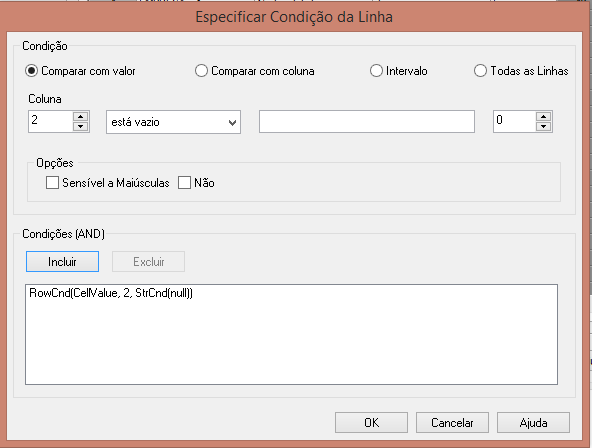Na caixa de diálogo Transformar, é possível filtrar e fazer transformações avançadas
de uma tabela. Isso é importante principalmente para a tabela HTML, pois não há
um padrão usado normalmente para armazenar dados em HTML. Como resultado, é
importante tornar o Qlikview capaz de ler tabelas HTML tão facilmente
quanto outros formatos de dados mais estruturados.
Nota: Para poupar
memória, a etapa não é habilitada por padrão.
A caixa de diálogo Transformar fornece diversos
filtros que podem ser usados para tornar as tabelas mais adequadas para o Qlikview.
O diálogo tem cinco páginas com botões específicos:
LIXO
Nessa aba, as linhas e colunas que contiverem lixo
poderão ser removidas da tabela. Em arquivos HTML, não é incomum ter linhas e
colunas adicionais que estão lá apenas para legibilidade e que devem, portanto,
ser removidas antes de carregar os dados no Qlikview.
As colunas e linhas podem ser removidas
explicitamente caso seus índices estejam armazenados no script. As linhas
também podem ser removidas usando critérios condicionais.
Excluir
Marcado Exclui as linhas e
colunas realçadas.
Exclusão
Condicional... Abre o diálogo Especificar
Condição da Linha na qual é possível definir os critérios condicionais para
exclusão de linhas.
PREENCHER
Nesta aba, é possível substituir valores de célula.
Na maior parte dos casos, as células que correspondem a uma descrição
específica são substituídas por outro valor da mesma coluna. Um caso comum é
que as células estão vazias e a primeira célula não-vazia acima delas contém o
valor relevante.
Preencher... Abre o diálogo Preencher Células na
qual é possível especificar condições e estratégia.
COLUNA
A página de diálogo Coluna é utilizada para copiar o
conteúdo de uma coluna em uma nova coluna. A cópia pode conter todas as células
da coluna original ou apenas uma seleção de células. Esse recurso pode ser útil
caso a coluna contenha diferentes tipos de valores. Ele pode ser usado para
duplicar uma coluna que contém links HTML, de forma que uma coluna contém o
texto do link, enquanto a outra contém sua URL.
Novo... Abre o diálogo Especificar Células para
Nova Coluna na qual é possível especificar como a nova coluna deve ser criada.
Rótulo Define o rótulo para a coluna.
REORGANIZAR
Aqui é possível organizar uma tabela agrupada.
Agrupada significa que uma segunda parte da tabela continua, não abaixo como
devia, mas ao lado da primeira parte da tabela. No exemplo apresentado, a metade
da direita será, portanto, movida e colocada abaixo da metade da esquerda.
Reorganizar Reorganiza a tabela. Primeiramente, a borda
entre as duas metades deve ser definida com o cursor. É possível dividir a
tabela vertical ou horizontalmente.
Reorganização
Condicional Define a condição para
uma divisão vertical da tabela. Abre o diálogo Especificar Condição da Linha
GIRAR
Os Web designers normalmente giram as tabelas para
que tenham uma aparência melhor. A principal intenção do recurso de rotação é
possibilitar girar as tabelas "de volta ao normal", ou seja, para
obter campos como colunas, nomes de campos na primeira linha, etc.
Left Gira a tabela no sentido anti-horário.
Right Gira a tabela no sentido horário.
Transpor Transpõe a tabela, isto é, espelha a tabela
ao longo de um eixo diagonal para que a célula superior direita se transforme
na célula superior esquerda e vice-versa. As células superior esquerda e
inferior direita, entretanto, permanecem no lugar.
Os botões no canto inferior esquerdo da caixa de
diálogo Transformar Tabela são usados para todas as páginas:
Desfazer Desfaz a última alteração incluída.
Refazer Reverte a última ação Desfazer.
Restaurar Redefine a tabela para o status original.
Em alguns casos torna-se necessário transformar o conteúdo
de arquivos excel para que seja possível extrair e trabalhar com os dados deste
arquivo no Qlikview. Como no exemplo que
vemos a seguir:
Nos próximos posts faremos um exemplo de
transformação de arquivo excel.